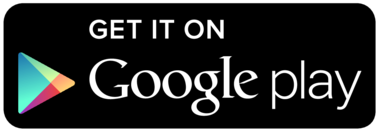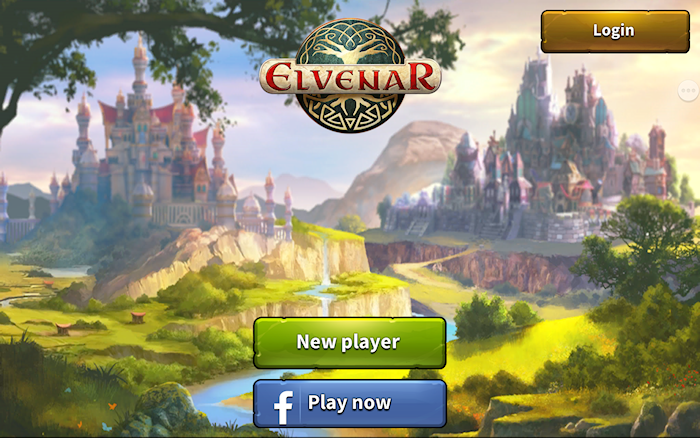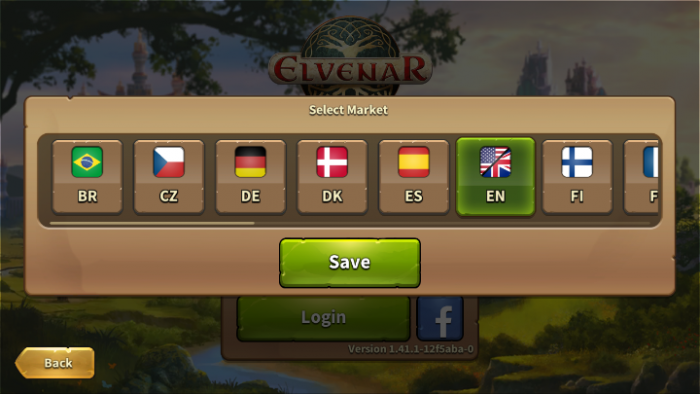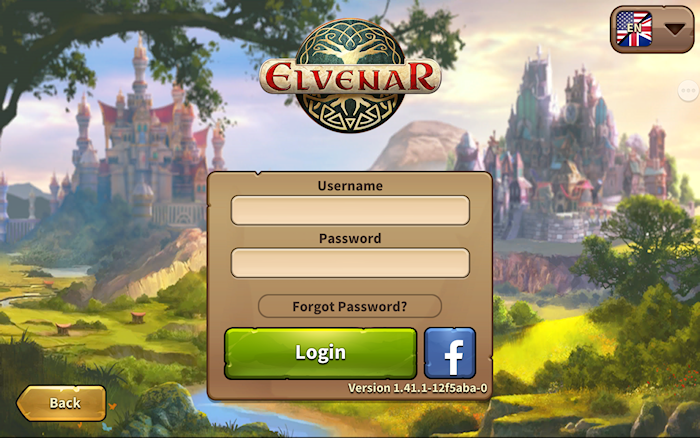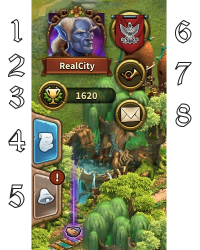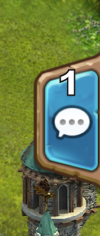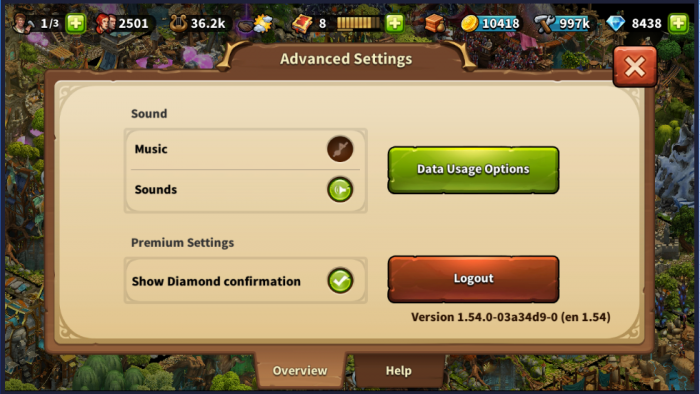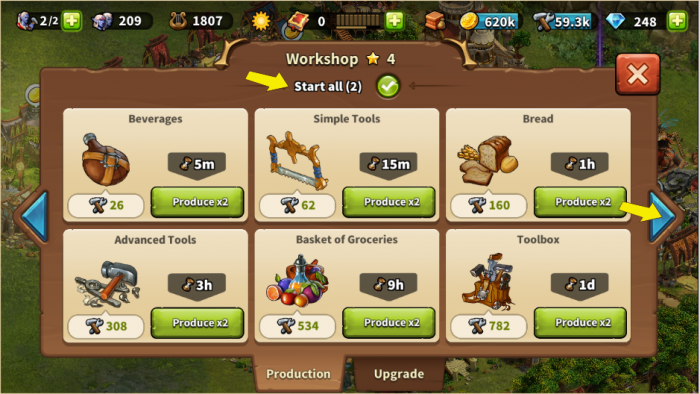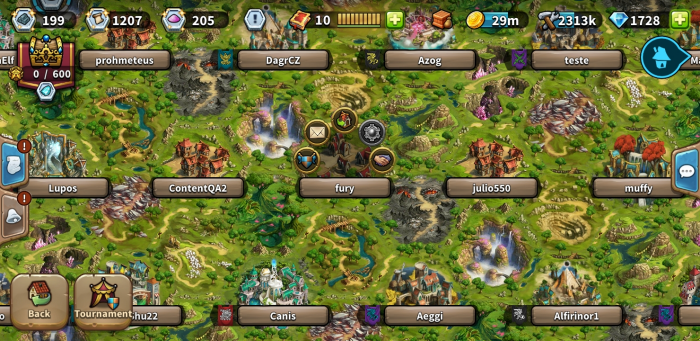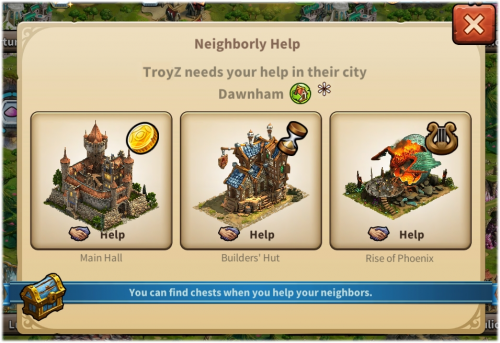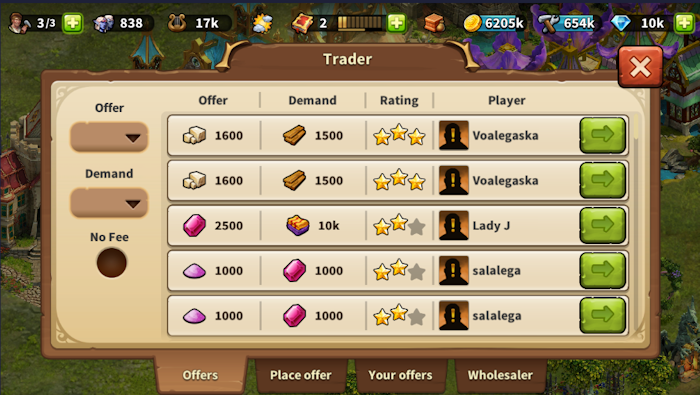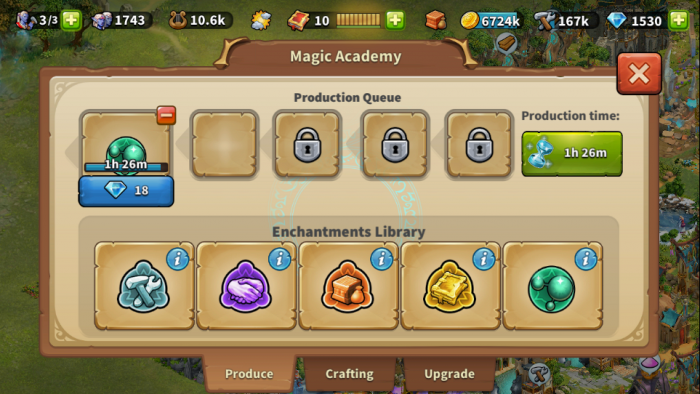Elvenar app
Elvenar-appen ger ett enkelt sätt att nå Elvenar på din mobila enhet och ger funktionerna som krävs för att du ska kunna underhålla ditt konto. Den här wikisidan ger en översikt över appen och vad som skiljer sig från webbläsarversionen.
- Appen är tillgänglig på iOS och Android.
Tillgänglighet
| iOS |
|---|
| Android |
Krav
Minimumkrav
för iOS:
- iPod touch, iPhone, iPad.
- iOS 8 eller högre
- Internetanslutning
Mobilappen finns inte på dessa äldre modeller: iPhone 4S, iPad2, iPad mini, iPod touch 5 och tidigare
för Android:
- Android 4.4 och högre
- Internetanslutning
Appen fungerar inte på äldre versioner.
Features and current limitations
The current mobile version has all the features and functionality of the browser game, except for:
- Tournaments (Fighting: Auto-fight only)
- Ancient Wonders Help to other players (Fellowship and discovered players only)
Registrera och logga in
Om du är en ny spelare så kan du välja att spela spelet utan att registrera ett konto. Det här valet kommer automatiskt att generera ett gästkonto åt dig. För att spara framgångarna i spelet måste du dock registrera ditt konto senare i spelet. Det kommer att triggas som en del av tutorialen och du kommer få välja ett namn åt ditt konto.
Om du har spelat webbläsarversionen innan så kan du logga in på spelet på ditt konto. Men du kan även registrera ett nytt konto. När du loggat in får du välja vilken värld du vill spela på.
Det är viktigt att du väljer rätt server när du loggar in. Du kan ändra server genom att klicka på flaggan som öppnar alla servrar.
Mobila gränssnittet
Det mobila gränssnittet är väldigt enkelt att använda och har flera likheter med webbläsarversionen, men några saker är annorlunda.
Huvudskärmen
Det här är skärmen som visar din stad och byggnader. I toppen har du de viktigaste funktionerna.
| Nummer | Namn | Beskrivning |
|---|---|---|
| 1 | Builders | Builders are responsible for constructing and upgrading buildings. Tap on the green + to unlock more builders. |
| 2 | Population | This shows your available Population. |
| 3 | Culture | This shows your available Culture. |
| 4 | Culture Bonus | This shows if you have a Culture Bonus and its possible benefits. |
| 5 | Knowledge Points | Kunskapspoäng (KP) are a special kind of currency. They are assembled in this bar. You can acquire them on several occasions and they have many uses. |
| 6 | Goods Overview | A list of your available Goods. |
| 7 | Coins | Your current amount of Coins. |
| 8 | Supplies | Your current amount of Supplies. |
| 9 | Diamonds | Your current available Premium currency. Tap on the green + to buy more Diamonds. |
Till vänster om huvudskärmen har du:
| Nummer | Namn | Beskrivning |
|---|---|---|
| 1 | Profile picture | Shows your profile avatar |
| 2 | User Name | This is your Game username |
| 3 | Ranking | Shows your game Ranking. Tap here to access all Rankings |
| 4 | Quests | Tap here to open your current Quests |
| 5 | Notifications | Tap here to see notifications about your received Neighborly Help and who has accepted your offers in the Trader |
| 6 | Fellowship | Tap here to see your Fellowship Members list |
| 7 | Elvenar News | Tap here to see the latest Game News and Release Notes |
| 8 | Messages | Tap here to access the Personal Messages window |
På högra sidan har du chatten
I botten har du:
| Nummer | Namn | Beskrivning |
|---|---|---|
| 1 | World Map | Tap here to enter the World Map, explore it, collect Relics and visit other players. |
| 2 | Research Menu | Tap here to enter the Research Menu and research new technologies. |
| 3 | Open Trader, Ancient Wonders and Inventory | Tap here to reveal the Trader, Ancient Wonders and Inventory buttons (see image below). |
| 4 | Move mode | Tapping the move button and then a building, will attach that building to the cursor. A grid is shown and the building area is highlighted in green if the position is valid for the building and red if not. |
| 5 | Buildings Menu | Tapping the buildings button in the bottom menu opens the buildings menu. Buildings are sorted into different categories and you can choose them via tabs. |
| 6 | Advanced settings | Tap here to adjust game settings and to log out. |
Avancerade inställningar
På appen kan du se olika inställningar, där kan du stänga av musik och ljud samt slå av och på bekräftelser för premium.
Här hittar du även knappen för att logga ut.
Produktioner
Produktioner i fabriker, verkstäder eller andra produktionsbyggnader så som vapenkammare (häckningsplatser), kan startas fort genom att använda scroll-knappen (blå pil) vid sidan av produktionsfönstret som visas. Den tar dig till nästa byggnad av samma sort. Med verkstäderna använder du "starta alla" genom att kryssa i rutan i toppen av fönstret, välj sedan vilken produktion du vill ha.
Besöka grannar
Från världskartan kan du välja en granne du vill hjälpa genom att klicka på namnet. Sen kan du trycka på Grannskapshjälps ikonen. ![]()
När du besöker grannar för att ge Grannhjälp öppnar du ett fönster där du kan välja vilken byggnad du vill hjälp till i.
Du kan även gå till staden för att visa den genom att trycka på den lilla Stads knappen markerad ![]() .
.
Marknadsplatsen
Marknadsplatsen kan nås från byggnaden eller den dedikerade knappen. Där kan du handla, byta och lägga ut egna bud.
Sälja byggnader
Genom att flytta en byggnad kan du sälja den som vanligt genom att klicka på säljknappen ![]() i botten av skärmen.
i botten av skärmen.
Förtrollningar
Förtrollningar kan produceras genom att klicka på Magiakademin och öppna produktionsfliken.
Förtrollningar kan dessutom användas genom att trycka på vilken info knapp som helst ![]() och sedan välja Förtrollningen du vill använda.
och sedan välja Förtrollningen du vill använda.
Som vanligt kan Förtrollningar även hittas i ditt Lager under Förtrollningsfliken.
Tillverkning- och Antiförtrollningsfunktioner är tillgängliga på samma sätt som i webbläsare-versionen. Läs mer här: Tillverkning